Podcasts var en af de applikationer, som brugerne bedst bedt om til Apple Watch, selvfølgelig er det svært for os at forstå, hvorfor en sådan nødvendig applikation ikke er til stede fra første øjeblik. Med watchOS 5 er alt muligt, det er derfor Vi bringer dig, hvad der kan være den endelige guide til at få mest muligt ud af Podcasts fra dit Apple Watch.
Mange brugere foretrækker, at den oprindelige iOS-applikation lytter til deres foretrukne Podcasts, og nu med watchOS's ankomst bliver alt meget lettere. Så find med os alt, hvad du kan gøre for Brug Podcasts direkte på Apple Watch bekvemt og hurtigt.
I dette tilfælde må vi slet ikke røre ved noget, hvis vi har installeret watchOS 5 på vores Apple Watch, og vi har også iPhone opdateret til enhver version af iOS 12, har vi simpelthen denne oprindelige applikation aktiveret som standard. Vi har dog en god håndfuld muligheder, som vi derfor kan kontrollere, styre og forfine gennem begge enheder vi skal bruge både Watch-applikationen, der er tilgængelig på vores iPhone, samt Podcasts-applikationen, der findes på Apple Watch, alt efter vores smag, det er alle de ting, du kan gøre.
Sådan downloades vores Podcasts på Apple Watch
Det vigtigste er at have Podcasts tilgængelige, fordi en fordel ved applikationen til watchOS 5 er netop, at vi ikke har brug for den aktive iPhone til at fungere som en mellemmand mellem Podcasts og vores hovedtelefoner, det vil sige, det går langt ud over, hvad der er en enkel multimediecontroller. Apple Watch downloader vores podcasts, du abonnerer på, som vi ikke har hørt i den interne hukommelse, og dermed vil det give os let adgang til dem uden at skulle gøre noget overhovedet.
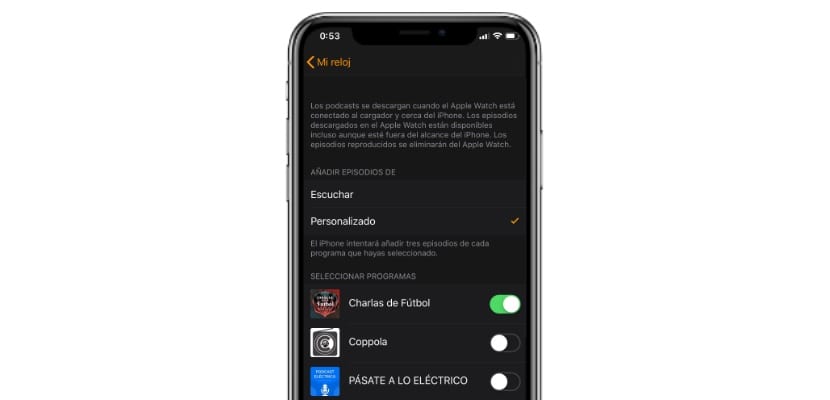
Til dette er vi kun nødt til at indtaste Watch-applikationen og gå til Podcasts-applikationen, inde i den vil det give os mulighed for at ændre konfigurationen af «Tilføj episoder af ...», som påvirker som denne
- lyt: kun den episode, vi lytter til eller på listen «Lyt», transmitteres
- Personlig: Vi vælger, hvilke episoder der automatisk downloades i hukommelsen på Apple Watch og sletter dem, når vi allerede har spillet dem helt automatisk.
simpelthen vi skal aktivere kontakten til dem, som vi vil downloade, Derudover udføres denne download, så længe Apple-uret oplades, og inden for et kendt WiFi-netværk, uanset om det er direkte forbundet til iPhone eller ej, er det mere komfortabelt umuligt.
Sådan får du adgang til en Podcast fra Apple Watch
Når vi først kommer ind i Apple Watch Podcasts-applikationen, har vi to muligheder for at afspille indholdet gennem Apple Watch-hukommelsen eller blot bruge Apple Watch som en bro mellem iPhone og Podcasts-applikationen. Når vi åbner applikationen direkte, vises omslaget til vores mest lyttede til Podcast i det tilgængelige kapitel, men vi skal glide fra top til bund for at få adgang til de to muligheder, der giver os mulighed for at vælge Apple Watch helt uafhængigt.
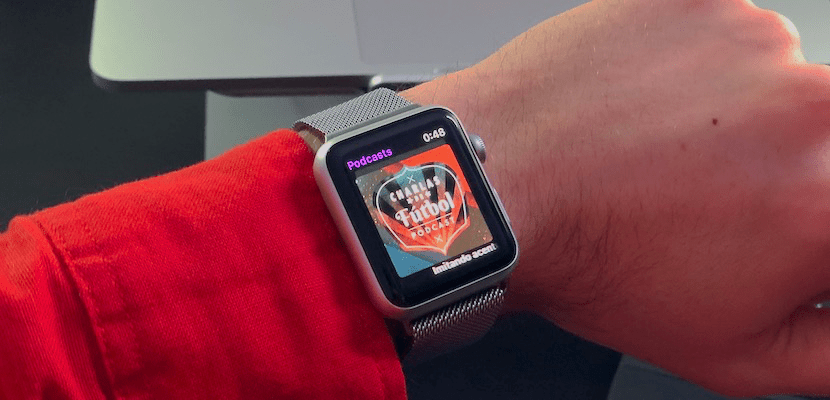
- På iPhone: Det giver os hurtig adgang til de lister, som vi har konfigureret på Apple Watch, alle sammen uden nogen form for begrænsning: Lyt; Programmer; Episoder og stationer. Samt en fane "Nu lyder det ..." åbnes øverst, hvis vi har pause.
- Bibliotek: Det er her, vi hurtigt kan få adgang til de Podcasts, som vi har oprettet for et øjeblik siden, dem, der automatisk downloades til den interne hukommelse på Apple Watch, og som slettes, når vi har lyttet til dem.
Sådan er det Du kan få adgang til indholdet af Podcasts direkte gennem applikationen af vores iPhone.
Sådan tilføjes en Podcast-komplikation til Apple Watch
En anden fordel ved at have den officielle Podcasts-applikation på Apple Watch er, at vi vil være i stand til at tilføje din egen komplikation, Selvom den intelligente leder af Siri-sfæren vil tilbyde os det, hvis det finder et mønster i vores brug, kan vi også tilføje Podcasts-ikonet som en komplikation til dem, der tilbydes af Apple med den hensigt, at vi hurtigt kan få adgang til applikationen og dermed starte reproduktioner, dette er de trin, du skal følge for at konfigurere det:
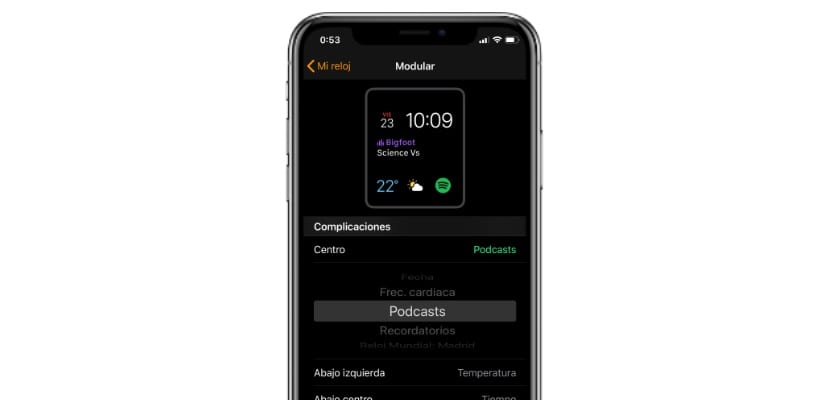
Til dette behøver vi ikke engang indtast afsnittet «Komplikationer» i Watch-applikationen, det er nok at indtaste markeringen af kugler og fortsætte med at tilpasse det. Inde i sektionen for officielle komplikationer i sfærerne Vi har direkte komplikationen kaldet «Podcasts», og automatisk på denne måde vil ikonet blive inkluderet som en lille komplikation, hvis vi tilføjer det i det lille afsnit, hvis vi tværtimod vælger "Centrum" Når vi vælger komplikationen, ser vi navnet på Podcasten samt den specifikke episode, vi spiller. Uanset hvad det er, vil det være nødvendigt at røre ved komplikationen for at åbne afspilleren direkte.
Sådan spiller du podcasts på trådløse hovedtelefoner eller via LTE
At gengive det, der spiller i «Podcasts» gennem AirPods er meget simpelt, det arver praktisk talt den samme brugergrænseflade som i tilfælde af iPhone. Simpelthen mens vi spiller vores indhold, eller hurtigere, hvis vi ønsker det, vil vi trække Apple Watchs kontrolcenter op. Derefter vi klikker på ikonet «AirPlay», der vises i kontrolcentret, og de kompatible enheder vises, normalt AirPods, der opretter forbindelse autonomt, men vi har mere kompatible trådløse øretelefoner.
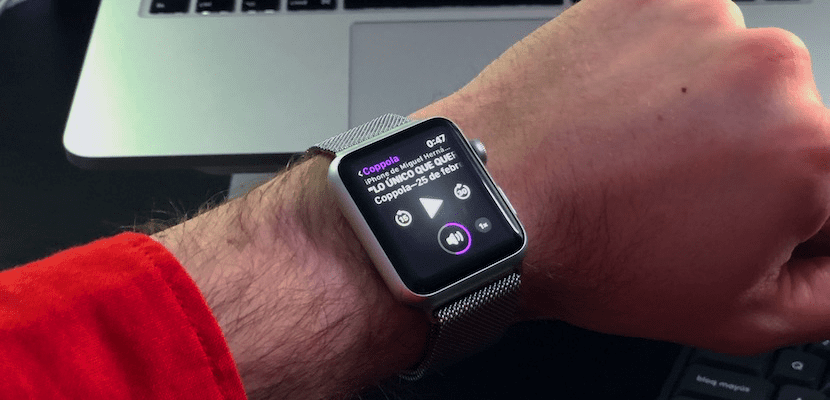
Og endelig, Takket være LTE-teknologien, der er inkluderet i Apple Watch, vil vi være i stand til at gengive Podcasts gennem denne mobile dataforbindelse. Det er simpelthen værd at have forbindelsen aktiv og have eSIM aktiverede og parrede trådløse hovedtelefoner, vi kan afspille Podcasts, uanset hvor vi er, det er fordelen, at denne applikation er ankommet indbygget og fuldt integreret med alle watchOS 5.0, så det fungerer effektivt.
Her er hvordan du kan få mest muligt ud af Podcasts på dit Apple Watch, men hvis du har spørgsmål, kan du lade det være i kommentarfeltet.
